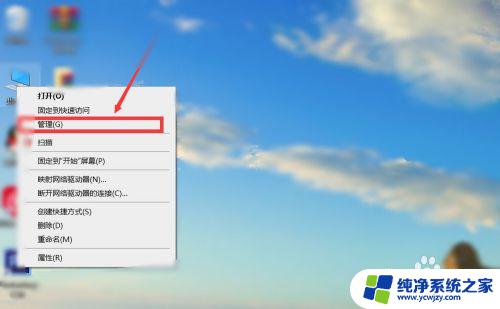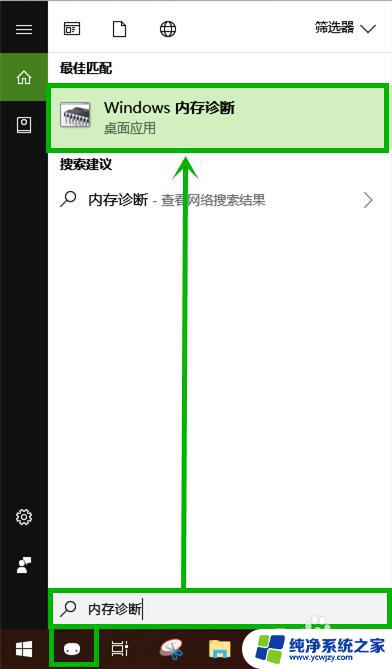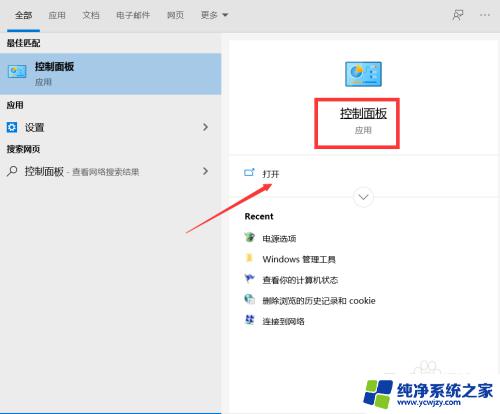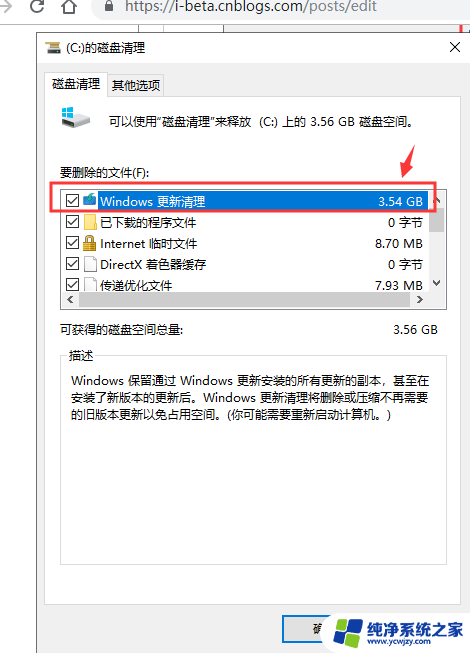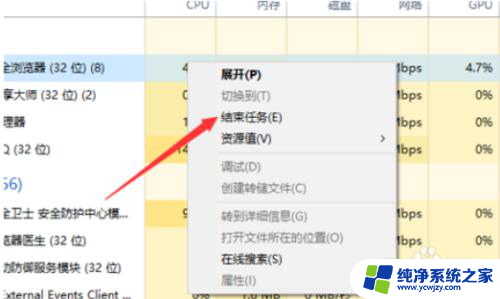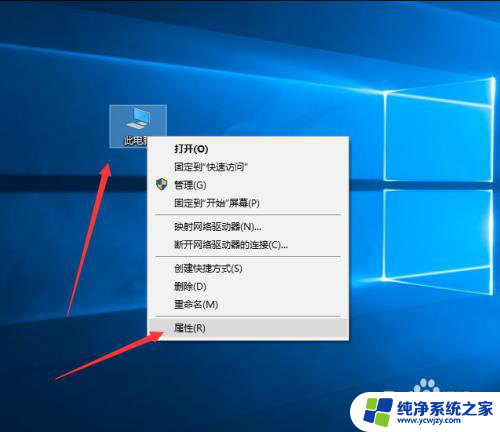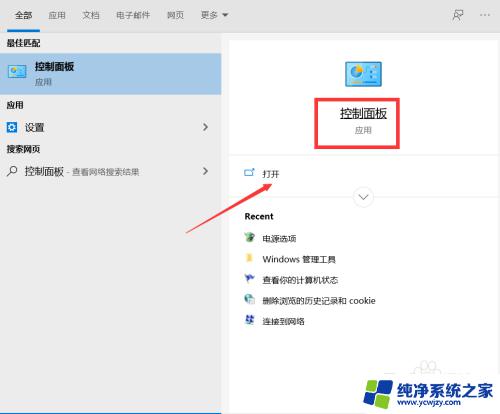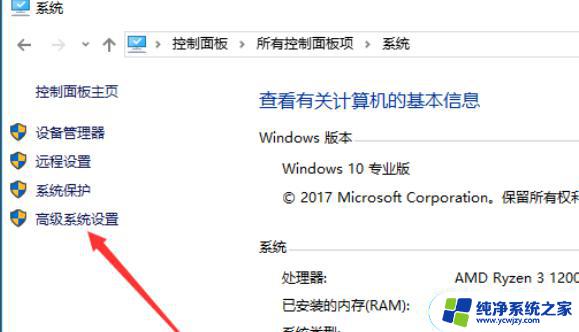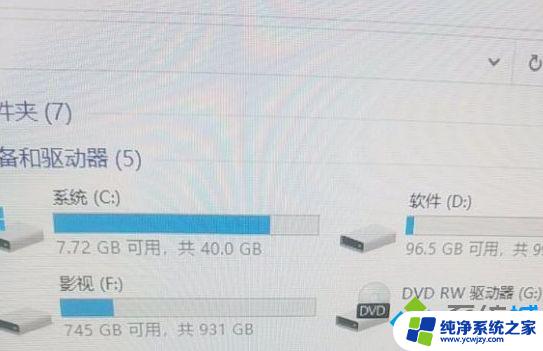win10刚开机内存占用30%
Win10系统在刚开机时,常常会出现内存占用达到30%的情况,这可能会导致系统运行速度变慢,甚至出现卡顿现象,如果开机时内存占用异常高,可能是由于系统中某些程序或进程占用了过多的内存资源。为了解决这个问题,可以尝试通过任务管理器查看哪些程序占用了较多内存,并尝试关闭这些程序或进程,或者进行系统优化和清理来释放内存空间,从而提高系统的运行效率和稳定性。
方法如下:
1.鼠标右键点击桌面空白处,在下拉列表中点击选择文本文档选项
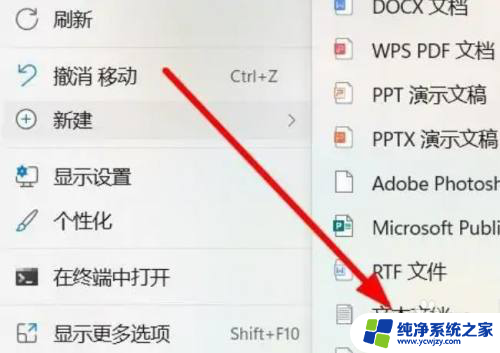
2.在弹出的窗口中,点击输入Windows Registry Editor Version 5.00
[HKEY_LOCAL_MACHINE\SYSTEM\ControlSet001\Services\TimeBroker]
"Start"=dword:00000003 [HKEY_LOCAL_MACHINE\SYSTEM\ControlSet001\Services\SysMain] "DisplayName"="Superfetch" "Start"=dword:00000003设置命令
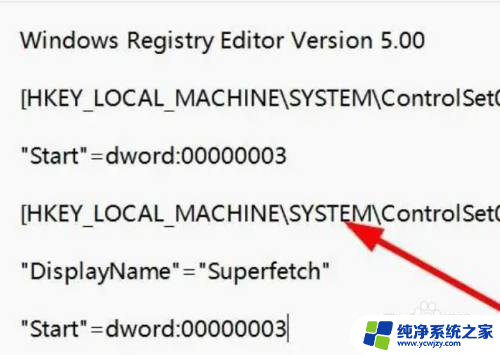
3.返回桌面右键点击文件,在弹出的窗口中点击将文件名后缀更改为.reg即可
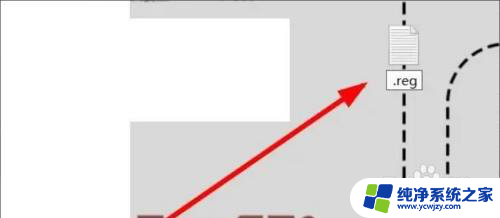
4.以上就是小编提供的全部内容,希望可以帮助到你!
以上就是win10刚开机内存占用30%的全部内容,有需要的用户可以按照以上步骤进行操作,希望对大家有所帮助。